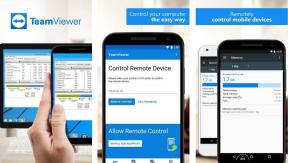Ako opraviť, že vyhľadávanie na Spotify nefunguje
Rôzne / / November 28, 2021
Nedarí sa vám použiť možnosť vyhľadávania na Spotify? Poďme diskutovať o tom, ako vyriešiť problém s nefunkčným vyhľadávaním Spotify v tejto príručke.
Spotify je popredná platforma na streamovanie zvuku, ktorá svojim členom ponúka prístup k miliónom skladieb a ďalším zvukovým službám, ako sú podcasty a piesne. Ponúka bezplatné členstvo s reklamami a obmedzenými funkciami, ako aj prémiovú verziu bez reklám a neobmedzený prístup k svojim službám.
Aký je problém s nefunkčným vyhľadávaním na Spotify?
Táto chyba sa objaví na platforme Windows 10, keď sa pokúsite získať prístup k svojej obľúbenej skladbe pomocou vyhľadávacieho poľa na Spotify.
Zobrazujú sa rôzne chybové hlásenia, ako napríklad „Skúste to znova“ alebo „Niečo sa pokazilo“.
Aké sú príčiny problému s nefunkčným vyhľadávaním na Spotify?
O príčinách tohto problému sa veľa nevie. Toto sa však považovalo za bežné dôvody:
1. Poškodený/chýbajúci súbor aplikácie: Toto je hlavnou príčinou tohto problému.
2. Chyby Spotify: spôsobiť problémy, ktoré sa dajú opraviť iba vtedy, keď sa platforma sama aktualizuje.
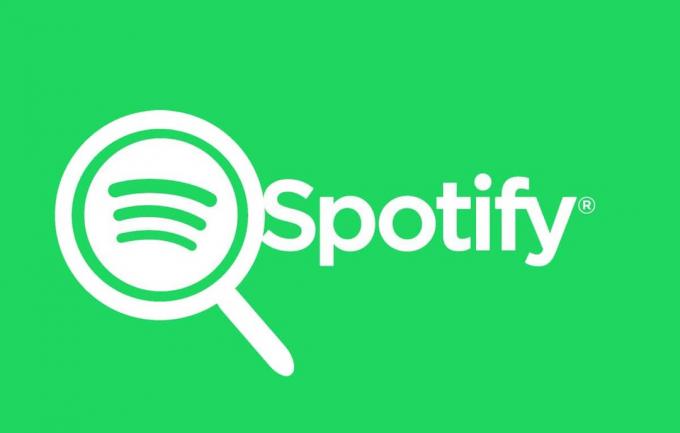
Obsah
- Ako vyriešiť problém s nefunkčným vyhľadávaním na Spotify
- Metóda 1: Znova sa prihláste do Spotify
- Metóda 2: Aktualizujte Spotify
- Metóda 3: Zakážte režim Spotify offline
- Metóda 4: Preinštalujte Spotify
Ako vyriešiť problém s nefunkčným vyhľadávaním na Spotify
Teraz sa pozrime na niektoré rýchle opravy tohto problému. Tu sme si vzali telefón s Androidom, aby sme vysvetlili rôzne riešenia chyby pri nefungovaní vyhľadávania Spotify.
Metóda 1: Znova sa prihláste do Spotify
Najjednoduchší spôsob, ako vyriešiť tento problém, je odhlásiť sa z účtu Spotify a potom sa znova prihlásiť. Toto sú kroky na opätovné prihlásenie do Spotify:
1. Otvorené Aplikácia Spotify na telefóne, ako je znázornené tu.
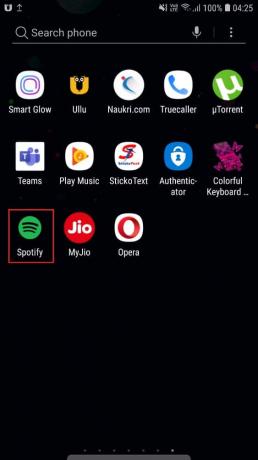
2. Klepnite Domov na obrazovke Spotify, ako je znázornené.
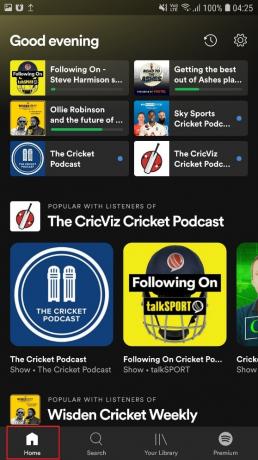
3. Teraz si vyberte nastavenie kliknutím na výbava ikonu, ako je zvýraznené nižšie.
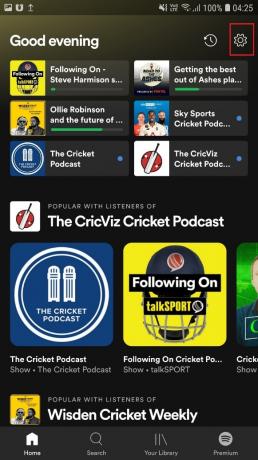
4. Posuňte zobrazenie nadol a klepnite na Odhlásiť sa možnosť, ako je znázornené.

5. Výstup a reštart aplikáciu Spotify.
6. nakoniec Prihlásiť sa na váš účet Spotify.
Teraz prejdite na možnosť vyhľadávania a potvrďte, že problém je vyriešený.
Prečítajte si tiež:3 spôsoby, ako zmeniť profilový obrázok Spotify (stručná príručka)
Metóda 2: Aktualizujte Spotify
Udržiavanie aktualizovaných aplikácií je skvelý spôsob, ako zabezpečiť, aby aplikácie zostali bez chýb a zlyhaní. Rovnaký koncept platí aj pre Spotify. Pozrime sa, ako aktualizovať aplikáciu Spotify:
1. Prejdite na stránku Google Hračkárstvo na vašom zariadení so systémom Android, ako je znázornené.
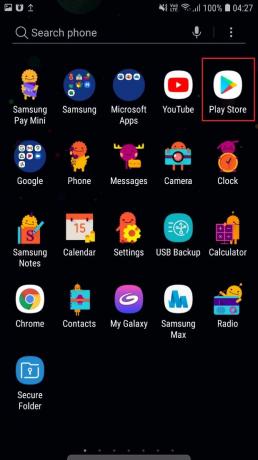
2. Klepnite na svoje účtu ikona viď Profilový obrázok a vyberte Nastavenie. Pozrite si daný obrázok.

3. Vyhľadávanie Spotify a klepnite na Aktualizovaťtlačidlo e.
Poznámka: Ak je aplikácia už spustená v najnovšej verzii, nebude k dispozícii možnosť aktualizácie.
4. Ak chcete platformu aktualizovať manuálne, prejdite na Nastavenia > Automatická aktualizáciaaplikácie ako je vidieť tu.
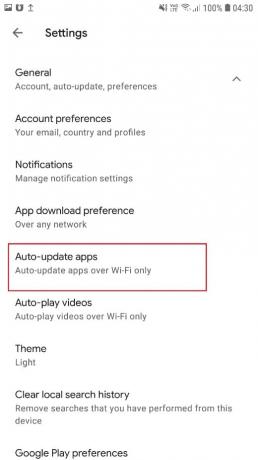
5. Skontrolujte možnosť s názvom Cez akúkoľvek sieť ako je zvýraznené. Tým sa zabezpečí, že Spotify sa aktualizuje vždy, keď sa pripojíte k internetu, či už cez mobilné dáta alebo cez Wi-Fi sieť.
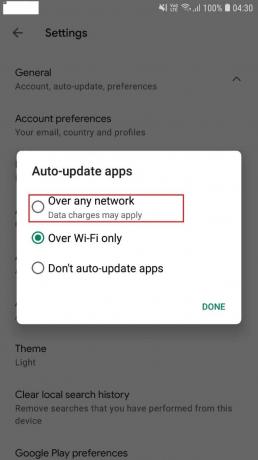
Teraz prejdite na možnosť vyhľadávania na Spotify a potvrďte, že problém je vyriešený.
Metóda 3: Zakážte režim Spotify offline
Ak funkcia vyhľadávania nefunguje správne online, môžete skúsiť vypnúť režim Spotify offline. Pozrime sa na kroky na zakázanie režimu offline v aplikácii Spotify:
1. Spustiť Spotify. Klepnite Domov možnosť, ako je znázornené.
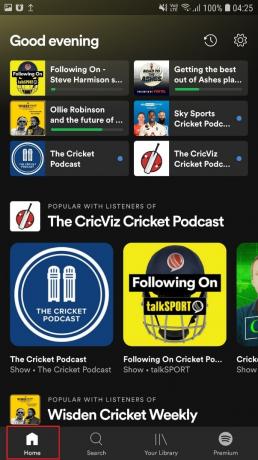
2. Klepnite Vaša knižnica ako je znázornené.

3. Prejdite na nastavenie ťuknutím na zvýraznenú položku ikona ozubeného kolieska.

4. Vyberte Prehrávanie na ďalšej obrazovke, ako je znázornené.

5. Nájdite Režim offline a zakázať ho.
Zistite, či sa tým problém vyriešil; ak nie, prejdite na ďalšiu metódu.
Prečítajte si tiež:Ako vymazať front v Spotify?
Metóda 4: Preinštalujte Spotify
Posledným prístupom k vyriešeniu tohto problému je preinštalovanie aplikácie Spotify, pretože problém je s najväčšou pravdepodobnosťou spôsobený poškodenými alebo chýbajúcimi súbormi aplikácií.
1. Klepnite a podržte ikonu Spotify a vyberte Odinštalovať ako je znázornené.
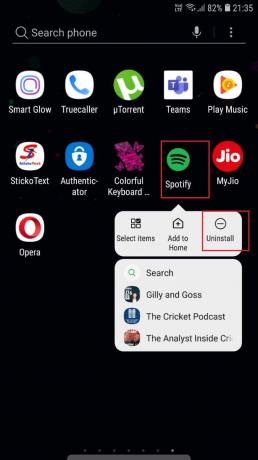
2. teraz reštart váš telefón s Androidom.
3. Prejdite na Obchod Google Play ako je vysvetlené v Metóda 2 – kroky 1-2.
4. Hľadajte Spotify aplikácia a Inštalácia ako je uvedené nižšie.
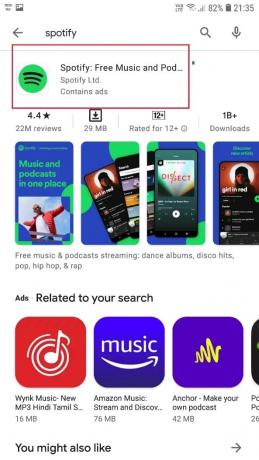
Odporúčané:
- Ako opraviť webový prehrávač Spotify sa neprehráva
- Oprava nefunkčného webového prehrávača Spotify (Sprievodca krok za krokom)
- Ako vytvoriť časovač spánku v systéme Windows 10 na počítači
- Opravte chybu nesúladu s obmedzeným hodnotením
Dúfame, že náš sprievodca bol užitočný a vy ste to dokázali opraviť problém s nefunkčným vyhľadávaním na Spotify. Dajte nám vedieť, ktorá metóda sa vám osvedčila. Ak máte nejaké pripomienky/otázky, napíšte ich do poľa komentárov.